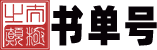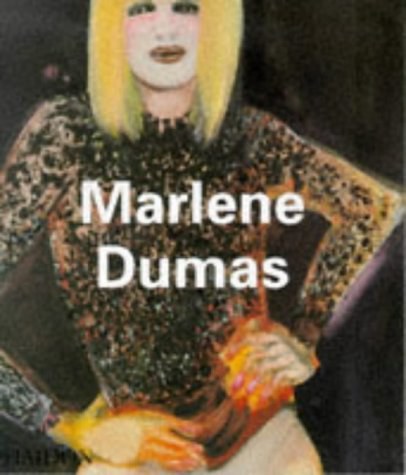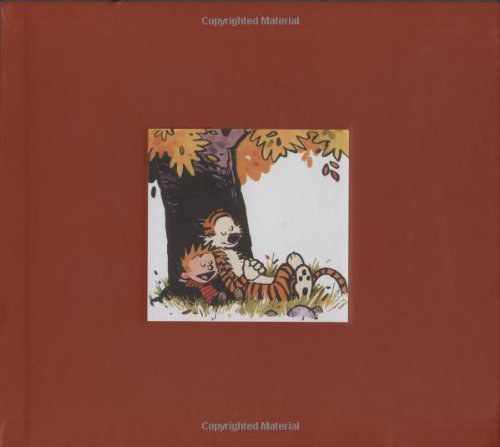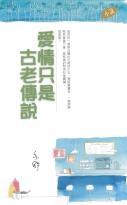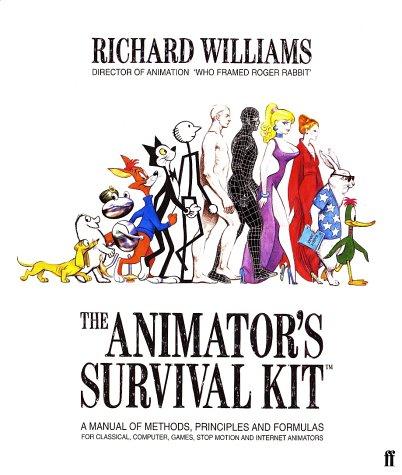无师自通AutoCAD 2014中文版机械设计-(附光盘)
书刊介绍
无师自通AutoCAD 2014中文版机械设计-(附光盘) 内容简介
1.本书写法细腻,让读者知其然更知其所以然的图书,堪称完全自学宝典。2.配套大型高清DVD光盘(1)全套高清自学视频15小时、330集高清视频讲解,全程演示绘图过程,零基础亦能轻松上手(2)疑难问题全解答3小时共86集难点教学视频,自己搞定不求人(3)实例全部源自工作一线98个应用实例,完全覆盖机械设计的三视图、三维模型、轴测图和装配图(4)有学有练效率高 12套共64道自测练习题,提供答案及操作解析(5)附赠实用学习资料附赠96套机械设计图纸 、139个制图快捷速查命令
无师自通AutoCAD 2014中文版机械设计-(附光盘) 本书特色
《无师自通AutoCAD 2014中文版机械设计》以AutoCAD 2014中文版为平台,通过“知识点 实例 疑难解答 经验分享”的形式全面介绍AutoCAD机械零件三视图、三维图、轴测图和装配图的绘制方法和绘制技巧。本书共15章,主要内容包括绘图环境与基本操作、绘图环境与铺助功能设置,坐标输入与二维线、绘制二维图形、编辑二维图形、操作二维图形、图形资源的管理与应用、机械零件图的尺寸标注、机械图的文字注释与表格、创建零件实体和曲面模型、三维模型的编辑与UCS坐标系、轴测图与打印输出、绘制机械零件平面图、创建机械零件三维模型和绘制机械零件轴测图和装配图。《无师自通AutoCAD 2014中文版机械设计》配套一张3GB的DVD光盘,其主要内容有:长达15小时共330集的与书内容同步的高清自学视频,帮助读者有效提高实战能力;长达3小时共86集的难点教学视频,帮助读者快速解决学习及设计过程中的疑难问题;书中所有案例的素材文件、效果文件和图块文件,方便读者学习本书内容。《无师自通AutoCAD 2014中文版机械设计》适合所有AutoCAD用户阅读,尤其适合零基础的读者自学。同时,也可作为工程技术人员的参考书。
无师自通AutoCAD 2014中文版机械设计-(附光盘) 目录
第1章|熟悉绘图环境与基本操作0011.1了解AutoCAD 2014的工作空间002
1.1.1默认空间—“草图与注释”工作空间003
1.1.2三维绘图—“三维基础”工作空间007
1.1.3三维建模—“三维建模”工作空间008
1.1.4经典工作空间—“AutoCAD经典”工作空间009
1.1.5疑难解答—AutoCAD机械设计初学者使用哪种工作空间更合适?016
1.1.6疑难解答—其他工作空间能否绘制机械零件图?016
1.1.7疑难解答—三维工作空间只能创建和编辑三维模型吗?016
1.2图形文件的基本操作018
1.2.1准备一张绘图纸—新建图形文件018
1.2.2查看、编辑设计图—打开图形文件020
1.2.3关闭图形文件020
1.2.4疑难解答—“样板”与“无样板”绘图文件的区别021
1.2.5疑难解答—“公制”与“英制”的区别021
1.2.6疑难解答—“二维绘图文件”与“三维绘图文件”的区别021
1.2.7将设计成果存储—保存图形文件021
1.2.8疑难解答—关于文件的存储格式与版本022
1.2.9疑难解答—保存编辑后的机械设计图时的注意事项023
1.3视图的缩放控制023
1.3.1查看图形区域—窗口缩放024
1.3.2按比例缩放图形—比例缩放025
1.3.3由中心缩放图形—中心缩放025
1.3.4*大化显示图形—缩放对象026
1.3.5其他缩放对象的操作026
1.3.6随时恢复操作—实时恢复与平移027
1.3.7疑难解答—图形界限是什么?027
1.4图形对象的基本操作028
1.4.1选择单个对象的有效方法—点选028
1.4.2选择多个对象的有效方法—窗选029
1.4.3调整图形对象的位置—移动030
1.4.4疑难解答—“点选”方式选择对象的时机030
1.4.5疑难解答—使用“点选”方式能否选择多个对象?031
1.4.6疑难解答—“编辑模式”与“夹点模式”的区别031
1.4.7疑难解答—精确调整图形对象位置的方法031
1.5启动绘图命令032
1.5.1*简单的启动方法—单击工具按钮033
1.5.2*复杂的启动方法—输入命令表达式033
1.5.3*快捷的启动方法—快捷键034
1.5.4*传统的启动方法—执行菜单命令035
1.6绘制直线035
1.6.1实例—绘制长度为100mm的水平直线035
1.6.2实例—使用直线绘制边长为100mm的矩形036
1.6.3疑难解答—不启用【正交】功能也能绘制直线吗?037
1.7综合自测038
1.7.1软件知识检验—选择题038
1.7.2软件操作入门—切换工作空间038
|第2章|绘图环境与辅助功能设置039
2.1设置系统环境040
2.1.1设置系统环境的工具—“选项”面板041
2.1.2设置界面背景颜色—“颜色”设置041
2.1.3设置十字光标—“十字光标大小”设置043
2.1.4一劳永逸的保存格式—“另存为”设置044
2.1.5文件安全措施—“自动保存”设置044
2.1.6快速找到并打开常用文件—“文件打开”设置045
2.1.7疑难解答—如何将文件保存为其他格式文件?046
2.2设置系统捕捉047
2.2.1显示图形特征点符号—“标记”选项048
2.2.2捕捉的好助手—“磁吸”选项048
2.2.3自动捕捉提示—“显示自动捕捉工具提示”选项048
2.2.4显示自动捕捉靶框—“显示自动捕捉靶框”选项049
2.2.5显示极轴追踪矢量—“显示极轴追踪矢量”选项050
2.2.6疑难解答—必需要进行“选项”设置吗?051
2.3设置绘图单位类型051
2.3.1长度绘图单位类型—小数051
2.3.2角度绘图单位类型—十进制度数052
2.3.3插入时的缩放单位—毫米052
2.4设置绘图精度052
2.4.1精确绘制图线的关键—长度精度设置053
2.4.2不可忽视的设置—角度精度设置053
2.4.3角度的基准方向—角度方向设置054
2.5设置绘图范围054
2.5.1实例—设置220mm×120mm的绘图范围054
2.5.2在绘图范围内绘图的保证—开启绘图范围检测功能055
2.5.3疑难解答—如何显示设置的图形界限?056
2.6设置捕捉对象模式057
2.6.1精确绘图的关键—对象捕捉057
2.6.2实例—启用“对象捕捉”功能绘图059
2.6.3疑难解答—关于图形特征点065
2.6.4疑难解答—设置捕捉模式后为何还不能正确捕捉?066
2.7设置对象追踪功能067
2.7.1正交功能—使用直线绘制矩形067
2.7.2极轴追踪—绘制长度为100mm、倾斜角度为30°角的线段068
2.7.3疑难解答—如何设置其他极轴追踪角度?069
2.7.4疑难解答—如何设置系统预设之外的极轴追踪角度?070
2.7.5疑难解答—如何取消新建的增量角的使用?070
2.7.6实例—绘制边长为120mm的等边三角形071
2.7.7疑难解答—实际操作与设置的极轴角度不符072
2.7.8疑难解答—沿角度负方向绘制时的角度问题072
2.7.9不可缺少的追踪—对象捕捉追踪073
2.8其他捕捉功能073
2.8.1参照点捕捉—“自”功能073
2.8.2捕捉两点之间的中点—“两点之间的中点”功能075
2.9综合自测076
2.9.1软件知识检验—选择题076
2.9.2应用技能提升—在矩形内部绘制两个三角形076
|第3章|坐标输入与二维线077
3.1坐标输入与坐标系078
3.1.1精确绘图的基础—坐标系078
3.1.2实例—通过坐标输入绘制长度为100mm的直线079
3.1.3疑难解答—关于坐标输入080
3.1.4疑难解答—何时需要同时输入X、Y和Z的坐标值?080
3.2绝对坐标输入081
3.2.1绝对直角坐标输入—绘制100mm×100mm的矩形082
3.2.2绝对极坐标输入—绘制边长为100mm的矩形082
3.2.3疑难解答—关于绝对极坐标输入的疑问084
3.2.4疑难解答—如何获取图形相关尺寸?084
3.3相对坐标输入084
3.3.1相对直角坐标输入—绘制100mm×100mm的矩形085
3.3.2“相对极坐标”输入—绘制100mm×100mm的矩形085
3.3.3动态输入—绘制100mm×100mm的矩形087
3.4构造线087
3.4.1水平、垂直—绘制水平和垂直构造线088
3.4.2偏移—创建更多构造线089
3.4.3通过—创建圆的公切线089
3.4.4角度—创建30°角的构造线090
3.4.5二等分—创建90°角的平分线091
3.5多段线091
3.5.1默认设置—绘制直线型多段线092
3.5.2圆弧—绘制圆弧型多段线093
3.5.3直线与圆弧—绘制直线型和圆弧型多段线093
3.5.4宽度—绘制宽度多段线094
3.5.5实例—使用多段线创建箭头094
3.5.6实例—绘制键零件二视图095
3.6偏移097
3.6.1距离偏移—创建间距为20mm的辅助线097
3.6.2疑难解答—图线间距不相等时如何偏移?098
3.6.3疑难解答—如何将图线按相同距离向一边多次偏移?099
3.6.4疑难解答—多次偏移时的疑问100
3.6.5定点偏移—偏移直径创建圆的切线100
3.6.6实例—创建机械零件图中心线101
3.6.7疑难解答—偏移时图层放置错误怎么办?103
3.6.8删除源对象—将圆直径创建为圆的公切线103
3.7修剪104
3.7.1图线的相交状态—实际相交与延伸线相交105
3.7.2修剪实际相交的图线105
3.7.3疑难解答—什么是修剪边界?106
3.7.4疑难解答—修剪时鼠标的单击位置如何选择?107
3.7.5疑难解答—如何将一条线在多条线之间进行修剪?107
3.7.6疑难解答—如何以一条边界对多条图线进行修剪?108
3.7.7修剪没有实际交点的图线108
3.7.8疑难解答—对于没有实际交点的图线如何选择修剪边界? 109
3.7.9实例—完善垫片机械零件图109
3.8综合实例—根据零件俯视图绘制主视图111
3.8.1绘图思路111
3.8.2绘图步骤111
3.9综合自测115
3.9.1软件知识检验—选择题115
3.9.2软件操作入门—绘制法兰盘机械零件主视图115
3.9.3应用技能提升—绘制底座机械零件二视图116
|第4章|绘制二维图形117
4.1圆118
4.1.1半径、直径—绘制半径为200mm的圆118
4.1.2实例—绘制法兰盘机械零件平面图119
4.1.3三点—通过三角形顶点绘制圆122
4.1.4两点—绘制直径为100mm的圆123
4.1.5切点、半径—绘制与三角形两条边相切、半径为50mm的圆124
4.1.6切点—绘制与三角形三条边都相切的圆125
4.1.7实例—绘制三角垫块平面图125
4.2矩形128
4.2.1角点—绘制300mm×200mm的矩形128
4.2.2面积—绘制面积为50000mm2、长度为250mm的矩形129
4.2.3长度和宽带—绘制长度为300mm、宽度为250mm的矩形129
4.2.4旋转—绘制倾斜角度为30°的矩形130
4.2.5倒角—绘制倒角距离为20mm、边长为100mm的矩形131
4.2.6圆角—绘制圆角半径为30mm的200mm×150mm的矩形131
4.2.7实例—绘制垫片零件平面图132
4.3多边形135
4.3.1内接于圆—绘制内接圆半径为100mm的5边形135
4.3.2外切于圆—绘制外切圆半径为150mm的8边形136
4.3.3实例—绘制螺母零件平面图136
4.3.4边—绘制边长为50mm的5边形138
4.4圆弧138
4.4.1实例—“三点”方式绘制圆弧140
4.4.2疑难解答—如何确定“三点”的坐标?140
4.4.3实例—“起点、圆心、端点”方式绘制圆弧141
4.4.4实例—“起点、圆心、角度”方式绘制圆弧141
4.4.5实例—“起点、圆心、长度”方式绘制圆弧142
4.4.6疑难解答—“起点、圆心”方式绘制圆弧时如何确定起点和圆心位置?142
4.4.7实例—“起点、端点、角度”方式绘制图弧143
4.4.8实例—“起点、端点、方向”方式绘制圆弧144
4.4.9实例—“起点、端点、半径”方式绘制圆弧144
4.4.10实例—“圆心、起点、端点”方式绘制圆弧145
4.4.11实例—“圆心、起点、角度”方式绘制圆弧146
4.4.12实例—“圆心、起点、长度”方式绘制圆弧146
4.5综合实例—绘制手柄147
4.5.1绘图思路147
4.5.2绘图步骤147
4.6综合自测153
4.6.1软件知识检验—选择题153
4.6.2软件操作入门—绘制连杆机械零件平面图153
4.6.3应用技能提升—绘制螺母零件三视图154
|第5章|编辑二维图形155
5.1倒角156
5.1.1“距离”倒角—创建“距离”为150mm的倒角157
5.1.2疑难解答—第1个倒角距离与第2个倒角距离一定要相同吗?158
5.1.3疑难解答—没有相交的图线如何进行“距离”倒角?158
5.1.4疑难解答—关于“倒角”的修剪模式158
5.1.5疑难解答—十字相交的图线如何倒角?159
5.1.6疑难解答—倒角“距离”能否设置为负值或者0?159
5.1.7实例—创建键机械零件平面图159
5.1.8“角度”和“长度”倒角—创建“长度”为150mm、
“角度”为60°的倒角161
5.1.9实例—创建销机械零件平面图162
5.1.10“多段线”倒角—为矩形进行倒角164
5.2圆角165
5.2.1圆角—对图线进行150°的圆角处理166
5.2.2圆角模式—修剪与不修剪166
5.2.3多段线—圆角的另一个对象168
5.2.4疑难解答—如何判断一个图线是否是多段线?168
5.2.5疑难解答—能否将非多段线图线转换为多段线?169
5.2.6“多个”圆角—快速对多个角进行圆角处理169
5.2.7疑难解答—如何对两条平行线进行圆角处理?170
5.2.8疑难解答—如何将“不修剪”圆角模式的图线修改为
“修剪”模式效果?170
5.3延伸171
5.3.1实际相交—通过延伸使图线实际相交172
5.3.2延伸相交—通过延伸使图线与延伸线相交172
5.4拉长173
5.4.1增量—将长度为100mm的图线拉长为150mm174
5.4.2疑难解答—能否将长度为100mm的图线拉长为50mm174
5.4.3实例—创建垫片零件中心线175
5.4.4百分数—将长度为100mm的图线拉长150%178
5.4.5全部—将长度为100mm的图线拉长至150mm178
5.4.6动态—将长度为100mm的图线拉长50mm179
5.5拉伸179
5.5.1实例—将50mm×50mm的矩形拉伸为100mm×50mm的矩形180
5.5.2疑难解答—影响拉伸图形的关键因素是什么?181
5.5.3疑难解答—拉伸图形时能否使用点选方式选择对象?181
5.6综合实例—绘制阀盖零件主视图181
5.6.1绘图思路182
5.6.2绘制阀盖零件主视图182
5.7综合实例—绘制轴承零件剖视图186
5.7.1绘图思路187
5.7.2绘制轴承零件剖视图187
5.8综合自测191
5.8.1软件知识检验—选择题191
5.8.2软件操作入门—绘制垫片平面图192
5.8.3应用技能提升—绘制导向块二视图192
|第6章|操作二维图形193
6.1复制194
6.1.1复制—创建单个对象194
6.1.2复制—创建多个对象195
6.1.3疑难解答—为什么复制距离与实际尺寸不符?196
6.1.4疑难解答—如何知道图形的尺寸?196
6.1.5疑难解答—如何能通过一次复制得到间距相同的多个图形?197
6.1.6疑难解答—基点的位置对复制结果有何影响?197
6.1.7实例—完善机械零件图198
6.2旋转199
6.2.1旋转—将矩形旋转-30°200
6.2.2疑难解答—正负角度值对旋转方向有何影响?200
6.2.3疑难解答—不设置旋转角度能否精确旋转对象?201
6.2.4旋转复制—创建另一个角度为-30°的矩形202
6.2.5疑难解答—通过旋转复制能创建多个对象吗?202
6.2.6参照旋转—参照三角形旋转矩形203
6.3移动203
6.3.1定点移动—将矩形由直线左端点移动到直线右端点204
6.3.2实例—制作机械零件装配图204
6.3.3坐标移动—输入目标点坐标移动矩形209
6.3.4疑难解答—基点的选择对移动结果有何影响?209
6.4镜像211
6.4.1镜像—创建并排放置的椅子211
6.4.2疑难解答—镜像的关键是什么?212
6.4.3疑难解答—如何确定镜像轴的坐标?212
6.4.4疑难解答—如何才能只镜像而不复制源图形?212
6.4.5实例—完善传动轴零件图213
6.5阵列215
6.5.1矩形阵列—创建整齐排列的矩形216
6.5.2疑难解答—为什么输入的距离值与实际距离值不符?216
6.5.3疑难解答—如何创建一行或者一列图形?217
6.5.4实例—创建矩形垫片零件图217
6.5.5极轴(环形)阵列—向圆形餐桌快速布置餐椅219
6.5.6疑难解答—如何找到“极轴阵列”按钮?220
6.5.7疑难解答—极轴阵列的关键是什么?220
6.5.8疑难解答—如何创建半圆形极轴阵列效果?220
6.5.9疑难解答—如何避免极轴阵列后图形叠加的问题?221
6.5.10实例—绘制链轴机械零件平面图221
6.6缩放223
6.6.1比例缩放—将矩形放大两倍224
6.6.2参照缩放—参照三角形边长缩放矩形224
6.6.3缩放复制—创建不同尺寸的另一个矩形225
6.7综合实例—根据零件主视图绘制零件俯视图226
6.7.1绘图思路227
6.7.2绘图步骤227
6.8综合自测232
6.8.1软件知识检验—选择题232
6.8.2软件操作入门—绘制圆形垫片零件图232
6.8.3应用技能提升—绘制泵盖零件主视图232
|第7章|图形资源的管理与应用233
7.1图层234
7.1.1绘图的辅助工具—图层235
7.1.2获取更多图层—新建235
7.1.3管理图层—重命名236
7.1.4删除多余图层—删除237
7.1.5设置当前图层—切换238
7.1.6显示、隐藏图形—开、关图层238
7.1.7显示、隐藏图形另一种方式—冻结、解冻图层239
7.1.8避免误操作的有效途径—锁定、解锁图层240
7.2图层特性241
7.2.1设置图层颜色特性241
7.2.2设置图层线型特性242
7.2.3设置图层线宽特性243
7.2.4实例—规划管理机械零件图244
7.3图形特性与特性匹配246
7.3.1设置图形特性的工具—【特性】窗口246
7.3.2将图形特性复制给另一个图形—特性匹配247
7.4快速选择248
7.5图块249
7.5.1内部块—将机械零件图定义为内部块249
7.5.2实例—创建机械零件组装图250
7.5.3外部块—将机械零件创建为外部块251
7.6图案填充252
7.6.1预定义图案—向图形中填充预定义图案253
7.6.2选择其他预定义图案253
7.6.3图案填充的设置254
7.6.4实例—完善支撑臂俯视图255
7.7夹点编辑257
7.7.1关于夹点编辑257
7.7.2夹点复制—创建另一个圆形258
7.7.3夹点移动—移动图形的位置258
7.7.4夹点旋转—通将矩形旋转30°259
7.7.5夹点旋转复制—将矩形旋转30°并复制259
7.8综合实例—快速绘制齿轮零件装配图260
7.8.1绘图思路260
7.8.2绘图步骤260
7.9综合自测264
7.9.1软件知识检验—选择题264
7.9.2软件操作入门—创建并完善机械零件组装图264
7.9.3应用技能提升—创建机械零件装配剖视图265
|第8章|机械零件图的尺寸标注266
8.1关于尺寸标注267
8.1.1了解尺寸标注的内容267
8.1.2实例—尝试标注矩形尺寸268
8.1.3实例—尝试标注圆的半径尺寸268
8.2标注样式269
8.2.1新建标注样式—新建名为“机械标注”的标注样式269
8.2.2设置标注样式—“线”选项卡270
8.2.3设置标注样式—“符号和箭头”选项卡272
8.2.4设置标注样式—“文字”选项卡273
8.2.5设置标注样式—“调整”选项卡274
8.2.6设置标注样式—“主单位”选项卡275
8.2.7设置当前标注样式276
8.2.8疑难解答—如何修改新建的标注样式?277
8.2.9疑难解答—什么是标注样式的“临时替代值”?277
8.2.10疑难解答—“样式替代”对当前样式有何影响?
如何删除“样式替代”?277
8.2.11疑难解答—什么是“比较”?有何作用?278
8.3标注基本尺寸278
8.3.1线性—标注多边形的长度尺寸279
8.3.2多行文字—在尺寸内容前添加特殊符号280
8.3.3文字—手动输入标注内容280
8.3.4角度—使标注文字旋转30°281
8.3.5旋转—使尺寸标注旋转150°281
8.3.6疑难解答—如何使用“线性”标注命令正确标注六边形各边的尺寸?282
8.3.7“对齐”—标注六边形倾斜边的长度尺寸282
8.3.8疑难解答—可以使用“对齐”命令标注水平和垂直尺寸吗?283
8.3.9“坐标”—标注六边形左端点的坐标283
8.3.10弧长—标注圆弧的弧长尺寸284
8.3.11角度—标注六边形内角角度285
8.4其他标注285
8.4.1基线—快速标注基线尺寸286
8.4.2疑难解答—基线标注时如何选择尺寸界线?287
8.4.3连续—快速标注连续尺寸288
8.4.4疑难解答—如何对没有基准尺寸的图形标注“基线”
尺寸和“连续”尺寸?288
8.4.5快速标注—快速标注图形尺寸289
8.4.6其他快速标注方法289
8.5综合实例—标注直齿轮零件图尺寸291
8.6标注公差294
8.6.1公差—形位公差的标注内容和方法295
8.6.2实例—标注零件图尺寸公差和形位公差296
8.7编辑尺寸标注298
8.7.1打断标注—打断相互交叉的尺寸线299
8.7.2编辑标注—对标注的尺寸进行调整299
8.7.3标注间距—调整尺寸标注的间距300
8.7.4疑难解答—如何按照具体尺寸调整标注之间的距离?301
8.7.5编辑标注文字—调整重叠的尺寸文字302
8.8综合实例—标注机床轴零件图尺寸和公差303
8.8.1绘图思路303
8.8.2绘图步骤304
8.9综合自测307
8.9.1软件知识检验—选择题307
8.9.2软件操作入门—标注机械零件主视图尺寸308
|第9章|机械图的文字注释与表格309
9.1关于机械设计中的文字注释310
9.1.1文字注释的类型—文字注释与引线注释310
9.1.2文字注释的关键—文字样式311
9.1.3选择注释文字—设置当前文字样式313
9.2“单行文字”注释314
9.2.1创建“单行文字”注释314
9.2.2疑难解答—没有设置当前文字样式时如何创建“单行文字”注释?314
9.2.3疑难解答—使用【单行文字】命令能否创建多行文字注释?315
9.2.4疑难解答—为什么命令行不出现设置文字高度的提示?315
9.2.5疑难解答—什么是“对正”?其作用是什么?315
9.2.6编辑单行文字317
9.3“多行文字”注释318
9.3.1创建“多行文字”注释318
9.3.2【文字格式】编辑器详解319
9.3.3编辑多行文字321
9.3.4实例—标注直齿轮零件图技术要求与明细322
9.4“引线”注释324
9.4.1创建“快速引线”注释325
9.4.2“快速引线”的设置—注释类型与多行文字325
9.4.3“快速引线”的设置—“引线”和“箭头”326
9.4.4实例—编写组装零件图部件序号327
9.4.5创建“多重引线”注释329
9.5属性330
9.5.1【属性定义】对话框331
9.5.2实例—为零件图序号定义文字属性332
9.5.3实例—编辑属性并创建属性块332
9.5.4实例—创建机械零件图粗糙度符号属性块334
9.6创建与填充表格336
9.6.1实例—创建3列3行的表格336
9.6.2实例—完善直齿轮零件图技术要求与明细338
9.7综合实例—标注定位盘尺寸、公差与技术要求341
9.7.1标注定位盘尺寸与公差341
9.7.2标注定位盘形位公差与基面代号345
9.7.3标注定位盘粗糙度和技术要求348
9.8综合自测350
9.8.1软件知识检验—选择题350
9.8.2软件操作入门—标注销轴零件图尺寸、粗糙度与技术要求351
|第10章|创建零件实体和曲面模型352
10.1三维模型的查看与视觉样式设置353
10.1.1查看三维模型354
10.1.2创建与分割视口357
10.1.3设置三维模型的视觉样式359
10.2创建三维实体模型364
10.2.1实例—创建长方体实体模型365
10.2.2实例—创建球体实体模型365
10.2.3实例—创建圆柱体实体模型365
10.2.4实例—创建圆环实体模型366
10.2.5实例—创建圆椎体实体模型366
10.3创建三维网格模型367
10.3.1旋转网格—通过旋转创建轮盘零件网格模型367
10.3.2平移网格—通过平移创建网格模型368
10.3.3疑难解答—为什么轨迹线与截面不能“共面”?369
10.3.4疑难解答—创建平移网格时,对“截面图”有何要求?370
10.3.5疑难解答—如何将非多段线截面编辑为多段线截面?370
10.3.6直纹网格—创建直纹网格模型371
10.3.7边界网格—创建边界网格372
10.4通过二维图形编辑创建三维模型373
10.4.1拉伸二维图形创建三维模型373
10.4.2旋转二维图形创建三维模型374
10.5综合实例—创建传动轴零件三维模型375
10.5.1绘图思路375
10.5.2创建传动轴三维模型375
10.5.3完善传动轴三维模型380
10.6综合自测382
10.6.1软件知识检验—选择题382
10.6.2软件操作入门—绘制轴零件三维模型382
|第11章|三维模型的编辑与UCS坐标系383
11.1编辑细化三维实体模型384
11.1.1倒角边——倒角长方体实体模型边384
11.1.2疑难解答—如何处理位于模型背面的边?385
11.1.3疑难解答—所有边的倒角距离必须一致吗?386
11.1.4圆角边—圆角长方体实体模型边386
11.2编辑细化三维曲面模型387
11.2.1圆角—圆角处理曲面模型边387
11.2.2修剪—修剪曲面模型388
11.3三维模型的布尔运算389
11.3.1并集—将两个三维模型并集创建新的三维模型389
11.3.2差集—将两个三维模型差集创建新的三维模型390
11.3.3交集——将两个三维模型交集创建新的三维模型390
11.4三维模型的操作391
11.4.1三维旋转—将长方体沿X轴旋转90°391
11.4.2三维对齐—将两个长方体模型进行对齐392
11.4.3三维镜像—创建对称的楔体模型393
11.5三维阵列393
11.5.1三维矩形阵列—创建矩形排列的长方体三维模型394
11.5.2三维环形阵列—创建环形排列的球体三维模型394
11.6用户坐标系395
11.6.1“三点”定义UCS坐标系396
11.6.2“面”定义UCS坐标系397
11.6.3“对象”定义UCS坐标系399
11.6.4保存UCS坐标系399
11.6.5管理UCS坐标系400
11.6.6实例—完善线盘零件三维模型401
11.6.7实例—完善圆盘零件三维模型402
11.7综合实例—创建支座零件三维模型403
11.7.1绘图思路404
11.7.2创建支座底座面模型404
11.7.3创建支座肋板与圆柱体模型407
11.7.4创建支座凸台模型411
11.8综合自测413
11.8.1软件知识检验——选择题413
11.8.2软件操作入门—根据三视图绘制机械零件三维模型414
|第12章|轴测图与打印输出415
12.1机械零件轴测图416
12.1.1轴测图的类型与绘制方法416
12.1.2设置轴测图绘图环境417
12.1.3切换轴测面417
12.2在轴测图环境绘制二维图形418
12.2.1在轴测图绘图环境绘制直线418
12.2.2在轴测图绘图环境绘制圆420
12.3为轴测图标注文字和尺寸421
12.3.1为轴测图标注文字注释422
12.3.2为轴测图标注尺寸423
12.4综合实例—绘制机械零件轴测图425
12.4.1绘制垫块机械零件轴测图426
12.4.2绘制圆形垫块机械零件轴测图428
12.4.3绘制矩形模块机械零件轴测图430
12.4.4绘制L形构件机械零件轴测图433
12.5机械零件图的打印输出436
12.5.1设置打印环境437
12.5.2快速打印机械零件图440
12.5.3精确打印机械零件图441
12.5.4多视口打印机械零件图442
12.6综合自测443
12.6.1软件知识检验——选择题443
12.6.2软件操作入门——绘制底座零件轴测图443
|第13章|综合实例—绘制机械零件平面图446
3.1机械设计基础—机械零件平面图446
13.1.1关于机械零件平面图446
13.1.2机械零件平面图的表达内容447
13.1.3机械零件平面图的绘图原则与步骤449
13.2根据直齿轮俯视图绘制主视图450
13.2.1绘图思路450
13.2.2绘图步骤450
13.3绘制齿轮轴零件主视图457
13.3.1绘图思路457
13.3.2绘图步骤457
13.4.1绘图思路462
13.4绘制支撑臂零件主视图462
13.4.2绘图步骤463
13.5绘制半轴壳零件左视图468
13.5.1绘图思路468
13.5.2绘图步骤468
13.6绘制半轴壳零件主视图471
13.6.1绘图思路471
13.6.2绘图步骤471
13.7绘制半轴壳零件俯视图475
13.7.1绘图思路475
13.7.2绘图步骤475
13.8标注半轴壳零件图尺寸477
13.9标注半轴壳零件图公差479
13.10标注半轴壳零件图粗糙度与技术要求482
|第14章|综合实例—创建机械零件三维模型487
14.1机械零件三维模型的绘图要求与方法488
14.1.1机械零件三维模型的绘图要求488
14.1.2机械零件三维模型的创建方法489
14.2创建直齿轮零件三维模型490
14.2.1绘图思路490
14.2.2绘图步骤491
14.3创建齿轮轴零件三维模型496
14.3.1绘图思路496
14.3.2绘图步骤496
14.4创建支撑臂零件三维模型499
14.4.1绘图思路499
14.4.2绘图步骤499
14.5创建半轴壳零件三维模型506
14.5.1绘图思路507
14.5.2绘图步骤507
14.6创建支座零件三维模型513
14.6.1绘图思路514
14.6.2绘图步骤514
14.7创建减速器箱盖零件三维模型519
14.7.1绘制减速器底板模型519
14.7.2绘制减速器顶盖模型520
14.7.3完善减速器顶盖模型522
14.7.4创建减速器顶盖吊耳模型524
|第15章|综合实例—绘制机械零件轴测图
和装配图526
5.1关于机械零件轴测图与装配图527
15.1.1认识机械零件轴测图与装配图527
15.1.2机械零件轴测图与装配图的绘图要求528
15.1.3机械零件轴测图的绘制方法529
15.2根据零件二视图绘制简单轴测图530
15.2.1根据零件二视图绘制简单轴测图530
15.2.2根据简单轴测图绘制轴测剖视图533
15.3根据零件二视图绘制复杂轴测图538
15.3.1根据零件二视图绘制复杂轴测图538
15.3.2根据复杂轴测图绘制轴测剖视图543
15.4根据零件三视图绘制简单轴测图546
15.4.1根据零件三视图绘制简单轴测图547
15.4.2根据零件三视图绘制简单轴测剖视图551
15.5根据零件三视图绘制复杂轴测图556
15.5.1根据零件三视图绘制复杂轴测图556
15.5.2根据零件三视图绘制复杂轴测剖视图561
15.6绘制机械零件三维装配图563
附录 综合自测参考答案569
无师自通AutoCAD 2014中文版机械设计-(附光盘) 作者简介
史宇宏,林永,多次负责并参与大型的AutoCAD项目的开发,拥有丰富的实战经验。其在国内相关专业图书创作领域具有举足轻重的地位,两位老师的很多著作都被国内多所高校选为教材。
相关推荐
-

Marty Alchin《Pro Python》
YouvelearnedthebasicsofPython,buthowdoyoutakeyourskillstothenextstage?Evenifyouk...
-
![[美] 丹尼尔·伊克比亚《Google是如何控制世界的》](http://oss.shudanhao.com/caiji/chazidian/2023/4215.jpg)
[美] 丹尼尔·伊克比亚《Google是如何控制世界的》
秘Google的发展之路!Google,这个有着数百亿的网页存储量、每天两亿搜索次数的搜索引擎,最初仅仅是一个方程式。这个由拉里·佩
-

HTML5实战
HTML5实战 本书特色 作为web开发领域里发展*快的技术之一,html5凭借其动态特性及跨平台特性日益成为程序设计领域备受推崇的语言。作为一门新兴语言,ht...
-

《通信类毕业生求职宝典》书籍《通信类毕业生求职宝典》
《通信类毕业生求职宝典》找一份让自己满意且适合自身发展的工作对于即将走向社会的同学们而言尤为重要。通信类专业毕业生知识覆
-

余涛《Kinect应用开发实战》
本书由微软资深企业架构师兼Kinect应用开发专家亲自执笔,既系统全面地讲解了Kinect技术的工作原理,又细致深入地讲解了Kinect交
-

单片机实验与实践教程-(二)(第2版)
单片机实验与实践教程-(二)(第2版) 内容简介 本书为《单片机系列教程》之一,较之第1版,增删了部分内容。保留了第1版中循序渐进、汇编语言与高级语言并重、串并...
-

2015年全国一级建造师执业资格考试历年真题精解+专家预测密卷:机电工程管理与实务
《2015年全国一级建造师执业资格考试历年真题精解+专家预测密卷:机电工程管理与实务》内容简介:本书是在严格遵循全国一级建造师执
-

机器人爱好者-第2辑
机器人爱好者-第2辑 本书特色 本书是美国机器人杂志《Servo》精华内容的合集。 全书根据主题内容的相关性,进行了精选和重新组织,分为5章。 第1章介绍了机器...
-

Igor Milovanovic《Python数据可视化编程实战》
《Python数据可视化编程实战》是一本使用Python实现数据可视化编程的实战指南,介绍了如何使用Python最流行的库,通过60余种方法
-

电子封装技术设备操作手册
《电子封装技术设备操作手册》内容简介:本书以电子封装工艺为主线,按照电子封装工艺的前道封装与后道封装,分成了半导体芯片封装
-
![[加蓬] Douglas R·Stinson《密码学原理与实践》](http://oss.shudanhao.com/caiji/chazidian/2023/2169.jpg)
[加蓬] Douglas R·Stinson《密码学原理与实践》
冯登国(FENGDengguo,1965.5~),现为中国科学院软件所研究员、博士生导师,信息安全国家重点实验室主任,国家计算机网络入侵防范中
-

《Windows图形编程》书籍《Windows图形编程》
本书详细介绍Windows图形系统,包括Win32GDI和DirectDrawAPI的技术细节:设备环境、坐标空间和变换、像素、填充区域、位图、图像
-

基鹏医生的抗疫纪事
《基鹏医生的抗疫纪事》内容简介:《基鹏医生的抗疫纪事》为“华西坝文化”丛书(第三辑)之一,采用日记的形式,以四川大学华西医
-
![[美] 帕颇斯《C++程序调试实用手册》](http://oss.shudanhao.com/caiji/chazidian/2023/79.jpg)
[美] 帕颇斯《C++程序调试实用手册》
本书作为有关VisualC++Debugger的专著,是一本非常难得的好书。书中深入地分析了开发不包含逻辑和语法错误的代码技巧以及调试程
-

高等教育评论(2017年第1期 第5卷)
《高等教育评论(2017年第1期 第5卷)》内容简介:本书致力于学术前沿研究,为国内外教育界同仁创造一个宽松活跃的学术空间,为推动
-

2014年度全国会计专业技术资格考试真题详解及押题密卷:初级会计实务
《2014年度全国会计专业技术资格考试真题详解及押题密卷:初级会计实务》内容简介:《2014年度全国会计专业技术资格考试真题详解及
-

偶遇(2021版)
《偶遇(2021版)》内容简介:这是鲁豫与他人的心灵偶遇,也是与这个时代的偶遇。书中,鲁豫久违地打开自己,拥抱世界,以半生的阅
-

《事务处理》书籍《事务处理》
本书列举了大量成功的商业和研究系统的实例,此外,列出了许多事务处理算法的可编译的C代码片段。本书对于那些对实现分布式系统或
-

张开栋《通信工程监理人员必读》
本书包括通信工程监理应知、通信工程质量控制应知、通信工程监理管理应会、通信工程质量控制应会、通信工程监理服务运作程序(对监
-

我望着你来(经典悦读)
《我望着你来(经典悦读)》内容简介:本诗集选编了诗人一生的诗歌创作中具有代表性的作品。这些诗描写了初恋时的情感,对人生和现